 |
|
|
|
|
|
#1 | ||
|
Модератор
|
Цитата:
 Хотя подойдет любой "растровый" графический редактор с поддержкой "слоености" - к примеру, лично мну пользую Корел ФОТО-ПАЙНТ Хотя подойдет любой "растровый" графический редактор с поддержкой "слоености" - к примеру, лично мну пользую Корел ФОТО-ПАЙНТ  Необязательно ... совсем  Цитата:

Последний раз редактировалось deSAD; 25.06.2007 в 23:01. |
||
|
|

|
|
|
#2 | ||
|
Пенсионер
Регистрация: 24.06.2007
Адрес: Нерезиновая
Сообщений: 2,178
|
Цитата:
 Цитата:
 Но это, ИМХО, не поможет в моем деле... Но это, ИМХО, не поможет в моем деле... Была такая универсальная фраза, которую часто писали в анкетах:"Читаю и перевожу со словарём..." 
|
||
|
|

|
|
|
#3 | ||
|
Местный
|
Цитата:
Грузишь скин в фотошоп, кликаешь инструмент Т (текст) и пишешь то, что нужно (оно у тебя будет в новом слое). Тут ты и цвет текста, и шрифт можешь поменять и всякие другие эффекты применить. Аналогично с рисунком - вставляешь (опять же в новый слой), подрезаешь, масштабируешь, двигаешь куда надо... Потом сохраняешь все в формате .bmp (лучше с помощью плагина Bright) Цитата:

__________________
Арбайтен! Нихт перекурен! |
||
|
|

|
|
|
#4 | |
|
Пенсионер
Регистрация: 24.06.2007
Адрес: Нерезиновая
Сообщений: 2,178
|
Млин... И правда... Спасибо!
 Тока, вот ... А сам рисунок? Его же надо где-то нарисовать! Например увидел на фото и захотел себе такой же. Как его изобразить и какими средствами? Цитата:

Последний раз редактировалось -OSF-Джо; 28.06.2007 в 17:23. |
|
|
|

|
|
|
#5 | |
|
Модератор
|
Цитата:
 Так эт-т-та ... в ФОТОШОПе и рисовать, отдельным слоем ... если, канешное дело, "отдельным слоем" что-то вам говорит Так эт-т-та ... в ФОТОШОПе и рисовать, отдельным слоем ... если, канешное дело, "отдельным слоем" что-то вам говорит  Ну и средства - соответствующие - инструменты ФОТОШОПа (кисть, карандаш, аэрограф эт цетера) Ну и средства - соответствующие - инструменты ФОТОШОПа (кисть, карандаш, аэрограф эт цетера) 
|
|
|
|

|
|
|
#6 |
|
Местный
|
Ликбез
 Сначала по надписям на бортах. Если хотите исторически достоверную надпись, то первое правило тут очень простое - НИКАКИХ ШРИФТОВ! Все пишется вручную - это дольше, но результат оправдывает усилия. Теперь по пунктам: 1. Ищем боковик самолета с нужной нам надписью (или фото строго в профиль - чтобы надпись была без искажений). Если на фото самолет полубоком, то надпись предварительно выравниваем, вытягиваем-в общем, здесь вспоминайте все, что вы знаете о перспективе  2. Вырезаем надпись, вставляем в новый файл, увеличиваем его размер. увеличение зависит только от сложности надписи - я в среднем делаю холст длиной от 2000 до 4000 пиксел. 3. Слою с буквами придаем побольше контрастности, чтобы края букв были хорошо видны. 4. В новом слое начинаем рисовать  Берем кисть (жесткость 100%, диаметр зависит от размера букв), тыкаем первую точку по контуру буквы, зажимаем шифт, тыкаем следующую точку и так далее - пока не обошли весь контур буквы. Контур получится короткими отрезками - это гораздо быстрее, чем пытаться рисовать мышкой плавные линии, и потом при уменьшении надписи эти отрезки скруглятся. Берем кисть (жесткость 100%, диаметр зависит от размера букв), тыкаем первую точку по контуру буквы, зажимаем шифт, тыкаем следующую точку и так далее - пока не обошли весь контур буквы. Контур получится короткими отрезками - это гораздо быстрее, чем пытаться рисовать мышкой плавные линии, и потом при уменьшении надписи эти отрезки скруглятся.5. После заполнения контура закрашиваем внутреннее пространство буквы - вуаля, буква готова  Процесс продолжается до победного конца Процесс продолжается до победного конца  6. Если надпись хитрая - с эффектом объема или тени или еще чего - добавляем нужные нам эффекты. 7. Когда надпись готова, уменьшаем ее до приблизительно нужного нам размера, затем перетаскиваем на скин и там уже подгоняем по месту. Вот собственно и все 
__________________
А ведь ты прав, старина - надышаться можно только ветром.. |
|
|

|
|
|
#7 |
|
Местный
|
Теперь про рисунки. Рисовать самому - долго и муторно, и не у всех есть талант (это тоже немаловажно). Поэтому мы пойдем другим путем:
1. Идеальный вариант - найти скан декали к модели нужного нам самолета с нужным нам рисунком. Суперидеальный вариант - найти жпег-файл, с которого эту самую декаль и печатают  Там все крупно, ярко и прекрасно прорисовано. Дальше элементарно - вырезаем рисунок, убираем фон, уменьшаем, лепим на скин Там все крупно, ярко и прекрасно прорисовано. Дальше элементарно - вырезаем рисунок, убираем фон, уменьшаем, лепим на скин  2. Если нет декали - ищем хороший боковик. Ну а далее все также, как и с декалью - вырезаем, правим, уменьшаем, вставляем  Если же не удалось ничего найти (а такое случается оооооочень редко), тогда рисуем  Поверх фотографии, в новых слоях (желательно каждый цвет отдельно-чтобы править легче было), с большим увеличением рисунка (как и в случае с надписью). Вот и все премудрости Поверх фотографии, в новых слоях (желательно каждый цвет отдельно-чтобы править легче было), с большим увеличением рисунка (как и в случае с надписью). Вот и все премудрости 
__________________
А ведь ты прав, старина - надышаться можно только ветром.. |
|
|

|
|
|
#8 |
|
Пенсионер
Регистрация: 24.06.2007
Адрес: Нерезиновая
Сообщений: 2,178
|
|
|
|

|
|
|
#9 | |
|
Пенсионер
Регистрация: 24.06.2007
Адрес: Нерезиновая
Сообщений: 2,178
|
Цитата:
   А почему на "вы"?  Вроде в нете все друг к другу обращаются на "ты"! Или я чего-то не понял? Вроде в нете все друг к другу обращаются на "ты"! Или я чего-то не понял? А за совет спасибо! Тока начинаю осваивать это дело и каждый нюанс очень важен. Спасибо ещё раз! С уважением! 
|
|
|
|

|
|
|
#10 | |
|
Местный
|
Цитата:
 Захотел я, к примеру, нарисовать на борту своего боевого И-185 леопарда... Для начала нашел на Котогалерее подходящее фото. Скачал, загрузил в Фотошоп (001.jpg). Как теперь убрать лишнее и сделать рисунок пригодным для работы? Лучше всего для этой цели подходит один из самых могучих инструментов Фотошопа - Background eraser. Подбираю опытным путем наиболее подходящий для данного рисунка размер и форму (Brush) ластика, режим (Limits) и допуск (Tolerance). Аккуратно, не спеша, обвожу контур (002.jpg). Теперь стираю вокруг все ненужное, а чтобы лучше видеть огрехи, добавляю новый слой и заливаю его контрастным цветом (желтым в данном случае) (003.jpg) Обрезанный контур можно (и нужно) подчистить с помощью инструментов из меню Layer/Matting, в зависимости опять же от конкретного рисунка. (004.jpg) Довожу рисунок до кондиции, удаляя "мягким" ластиком ненужные фрагменты (005.jpg) Подрезаю картинку - готово! Славная получилась киска! (006.jpg) Теперь открываю темплейт своего И-185 и вставляю леопарда в новый слой. (007.jpg) Подбираю его размер (Edit/Transform/Scale) и положение на скине. (008.jpg) Сохраняю новый скин (File/Import/Bright) и копирую его в соответствующую папку игры. Вылетаю на боевое задание, любуясь время от времени полученным результатом...  (009.jpg) (009.jpg)
__________________
Арбайтен! Нихт перекурен! |
|
|
|

|
|
|
#11 |
|
Пенсионер
Регистрация: 24.06.2007
Адрес: Нерезиновая
Сообщений: 2,178
|
|
|
|

|
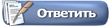 |
| Здесь присутствуют: 1 (пользователей: 0 , гостей: 1) | |
|
|